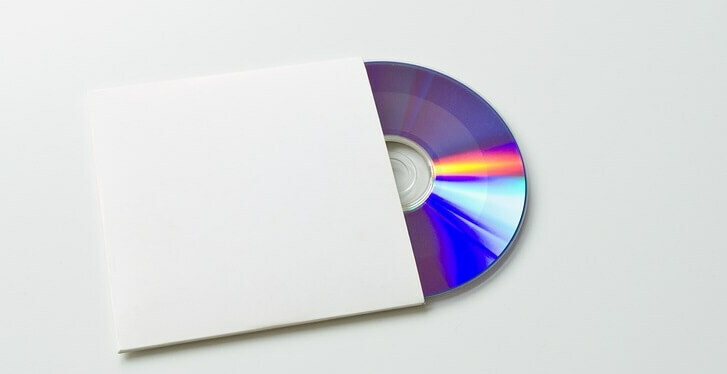
Perangkat lunak ini akan menjaga driver Anda tetap aktif dan berjalan, sehingga menjaga Anda tetap aman dari kesalahan umum komputer dan kegagalan perangkat keras. Periksa semua driver Anda sekarang dalam 3 langkah mudah:
- Unduh DriverFix (file unduhan terverifikasi).
- Klik Mulai Pindai untuk menemukan semua driver yang bermasalah.
- Klik Perbarui Driver untuk mendapatkan versi baru dan menghindari kegagalan fungsi sistem.
- DriverFix telah diunduh oleh 0 pembaca bulan ini.
Bagaimana cara memperbaiki masalah drive CD ROM?
- Perbaiki drive CD ROM yang hilang menggunakan Command Prompt
- Jalankan pemecah masalah Perangkat Keras dan Perangkat
- Copot driver CD/DVD ROM
- instal Pengontrol IDE ATA/ ATAPI
Setelah memutakhirkan dari Windows XP atau Windows 7 ke Windows 8.1 atau Windows 10, Anda mungkin mengalami beberapa kesulitan terkait drive CD ROM. Biasanya dalam hal ini CD ROM tidak rusak tetapi sistem operasi Windows 10, Windows 8.1 gagal mendeteksinya.

Jika drive CD ROM hilang dari Explorer Anda, maka jika Anda mencoba memasukkan CD, itu tidak akan mengenalinya. Dalam hal ini, Anda perlu melihat apakah Anda dapat mendeteksi drive CD ROM dari BIOS PC Anda. Jika Anda bisa, ikuti petunjuk di bawah ini atau penjelasan terperinci tentang cara memperbaiki masalah CD ROM Anda pada sistem operasi Windows 10, Windows 8.1.
Cara memperbaiki masalah drive CD ROM pada Windows 10, 8.1
1. Perbaiki drive CD ROM yang hilang menggunakan Command Prompt
- Pindahkan kursor mouse ke sudut kiri layar Anda.
- Klik (klik kanan) pada menu Start.
- Kita perlu menjalankan "Command Prompt sebagai Administrator".
- Ketik di menu mulai "cmd" dan kemudian tekan dan tahan tombol "Ctrl", "Shift" dan "Enter" (ini akan menjalankan command prompt sebagai administrator).
- Di jendela prompt perintah, Anda perlu mengetikkan perintah berikut: reg.exe tambahkan “HKLMSystemCurrentControlSetServicesatapiController0” /f /v EnumDevice1 /t REG_DWORD /d 0x00000001
- Setelah Anda mengetikkan perintah persis seperti yang ditunjukkan di atas, tekan "Enter" pada keyboard.
- Mulai ulang Windows 10, 8.1 PC Anda.
- Kembali ke Explorer dan lihat apakah CD ROM Anda ditampilkan dengan benar.
- TERKAIT: Perbaiki: CD-ROM tidak Bekerja di Windows 10
2. Jalankan pemecah masalah Perangkat Keras dan Perangkat
- Tekan dan tahan tombol "Jendela" dan tombol "R".
- Ketik di jendela yang muncul "Control Panel"
- Sekarang di kotak pencarian yang disajikan di "Panel Kontrol" ketik "Pemecahan Masalah"
- Klik (klik kiri) pada "Perangkat Keras dan Suara" di jendela pemecah masalah.
- Klik (klik kiri) pada "Perangkat Keras dan Perangkat".

- Biarkan Windows 10, 8.1 menyelesaikan pemeriksaan.
- Restart PC dan periksa apakah drive CD ROM Anda muncul di Explorer.
Pada Windows 10, Anda dapat meluncurkan Pemecah Masalah Perangkat Keras dan Perangkat dari halaman Pengaturan, seperti yang ditunjukkan pada gambar di bawah.

3. Copot driver CD/DVD ROM
- Tekan dan tahan tombol "Windows" dan "R".
- Ketik di jendela yang muncul "devmgmt.msc"
- Buka driver CD/DVD ROM di sebelah kiri dan perluas
- Klik (klik kiri) pada driver.
- Klik (klik kiri) pada “Properties”
- Klik (klik kiri) tab yang bertuliskan “Uninstall”
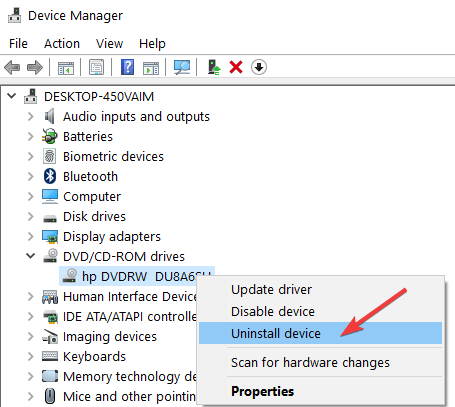
- Klik (klik kiri) pada “OK”
- Unduh dari situs web Produsen driver untuk CD ROM Anda.
- Setelah Anda mengunduh driver, klik (klik kanan) pada file yang dapat dieksekusi dari driver tersebut.
- Klik (klik kiri) pada "Properties" dan buka tab yang bertuliskan "Compatibility"
- Klik kotak centang di sebelah "Jalankan program ini dalam mode Kompatibilitas" dan pilih Windows 7.
- Klik (klik kiri) pada "OK" dan kemudian coba instal program ini tetapi jalankan dengan opsi "Jalankan sebagai administrator".
- TERKAIT: Perbaiki: Drive CD / DVD Saya Tidak Dapat Membaca DVD apa pun, Tetapi Dapat Membaca CD
4. Instal ulang IDE ATA/ ATAPI Controllers
Jika masalah berlanjut, coba hapus instalan driver ATA/ATAPI. Anda kemudian akan menginstalnya kembali dan memeriksa apakah solusi ini menyelesaikan masalah Anda.
- Buka drive DVD/CD-ROM dan drive pengontrol IDE ATA/ATAPI di Pengelola Perangkat
- Klik kanan pada setiap drive yang terdaftar di bawah pengontrol IDE ATA/ATAPI> pilih Copot pemasangan
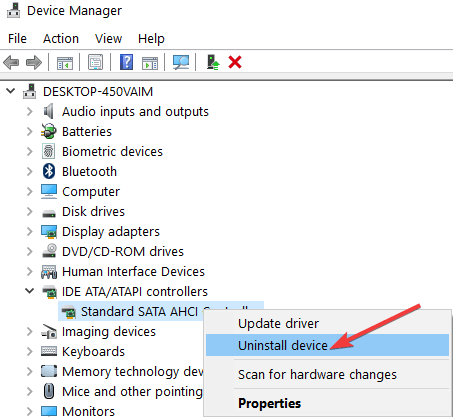
- Buka Tindakan > Pindai perubahan perangkat keras
- Restart komputer Anda untuk menginstal ulang driver ATA/ATAPI.
Ini adalah beberapa opsi yang dapat Anda gunakan untuk memperbaiki masalah pendeteksian CD ROM Anda. Jika Anda memiliki pertanyaan tentang hal ini, beri tahu kami di komentar di bawah. Manakah dari solusi yang tercantum di atas yang membantu Anda memperbaiki masalah?
CERITA TERKAIT UNTUK DIPERHATIKAN:
- Cara menghapus drive CD yang tidak ada di Windows 10, 8.1
- Perbaiki: Game CD tidak dapat diputar di Windows 10
- 5 pengonversi perangkat lunak vinil ke CD terbaik

![CD-ROM tidak berfungsi di Windows 10 [ASK]](/f/f9abe5662590ffe8d2c780150fcd1f19.jpg?width=300&height=460)